Impresión con AirPrint
No necesitará utilizar obligatoriamente un ordenador para imprimir e-mails, fotos, páginas web y otros documentos. AirPrint le permitirá imprimir de forma directamente desde dispositivos de Apple como, por ejemplo, un iPad, un iPhone o un iPod touch.
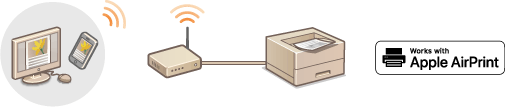
Requisitos del sistema
Para imprimir con AirPrint, necesitará uno de los siguientes dispositivos de Apple.
iPad (todos los modelos)
iPhone (3GS o posterior)
iPod touch (3.ª generación o posterior)
Mac (Mac OS X 10.7 o posterior)*
*OS X 10.9 o posterior cuando utilice conexión USB. |
Entorno de red
Necesitará uno de los siguientes entornos.
El dispositivo Apple y el equipo están conectados a la misma red.
El ordenador Mac y el equipo están conectados a través de USB.

Al utilizar una conexión USB
Establezca <SO del PC conec. USB> en <Mac OS>.SO del PC conec. USB
Impresión desde dispositivos iPad, iPhone o iPod touch
1
Asegúrese de que el equipo esté encendido y conectado a su dispositivo Apple.
Para asegurarse, consulte la "Introducción". Manuales y su contenido
2
Desde la aplicación de su dispositivo Apple, pulse  para mostrar las opciones del menú.
para mostrar las opciones del menú.
 para mostrar las opciones del menú.
para mostrar las opciones del menú.3
En la lista desplegable, pulse [Imprimir].
4
Seleccione este equipo en [Impresora] en [Opciones].
Se muestran las impresoras conectadas a la red. Seleccione este equipo en este paso.

[Opciones] no aparece en las aplicaciones no compatibles con AirPrint. No es posible imprimir con tales aplicaciones.
5
Especifique las opciones de impresión según sus necesidades.

Las opciones y los tamaños de papel disponibles variarán en función de la aplicación que esté utilizando.
6
Pulse [Imprimir].
Se iniciará la impresión.

Comprobar el estado de impresión
Durante la impresión, pulse el botón de Inicio del dispositivo Apple dos veces  pulse [Imprimir].
pulse [Imprimir].
 pulse [Imprimir].
pulse [Imprimir].Impresión desde Mac
1
Asegúrese de que el equipo esté encendido y conectado a su ordenador Mac.
Para asegurarse, consulte la "Introducción". Manuales y su contenido
2
Añada el equipo al Mac desde [Preferencias del sistema]  [Impresoras y escáneres].
[Impresoras y escáneres].
 [Impresoras y escáneres].
[Impresoras y escáneres].3
Abra un documento en una aplicación y visualice el cuadro de diálogo de impresión.
El método para mostrar el cuadro de diálogo de impresión varía según la aplicación. Para obtener más información, consulte el manual de instrucciones de la aplicación que esté utilizando.
4
Seleccione este equipo en el cuadro de diálogo de impresión.
Se mostrarán las impresoras conectadas al ordenador Mac. Seleccione este equipo en este paso.
5
Especifique las opciones de impresión según sus necesidades.

Las opciones y los tamaños de papel disponibles variarán en función de la aplicación que esté utilizando.
6
Haga clic en [Imprimir].
Se iniciará la impresión.